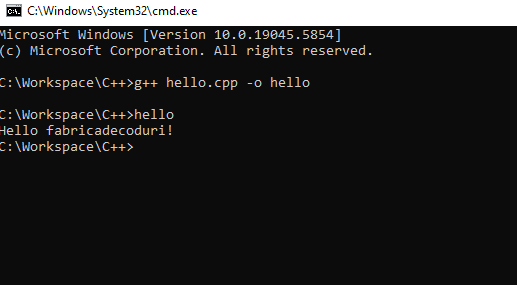Primul program pe Windows. Compilatorul g++.
Instalarea compilatorului
Să analizăm crearea primului program simplu în C++ folosind compilatorul g++, care, în prezent, este unul dintre cele mai populare compilatoare pentru C++, disponibil pe diverse platforme și distribuit ca parte a pachetului de compilatoare GCC. Mai multe informații despre g++ pot fi găsite pe site-ul oficial al proiectului: https://gcc.gnu.org/.
Pachetul de compilatoare GCC este disponibil în diferite versiuni. Pentru Windows, una dintre cele mai populare versiuni este pachetul de instrumente de dezvoltare oferit de proiectul non-profit MSYS2. Trebuie menționat că MSYS2 necesită o versiune de Windows pe 64 de biți, începând cu Windows 7 sau mai nou (așadar, Vista, XP și versiunile anterioare nu sunt compatibile).
Așadar, vom descărca programul de instalare MSYS2 de pe site-ul oficial https://www.msys2.org/
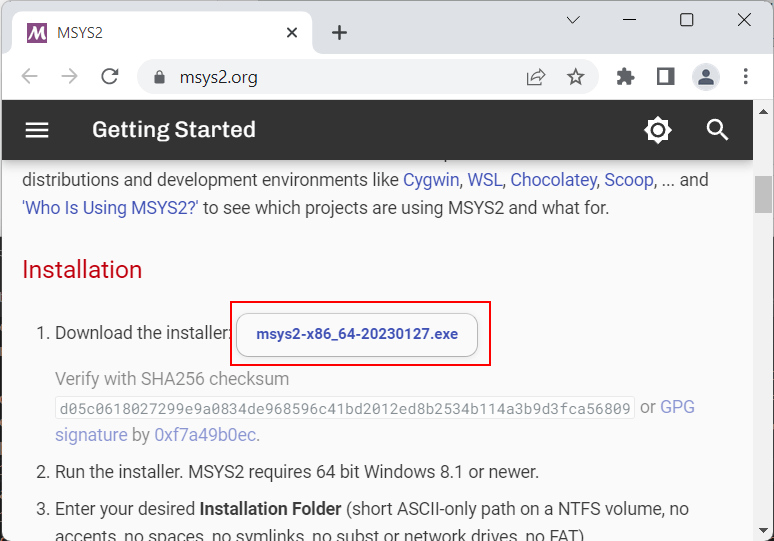
După descărcare, vom lansa programul de instalare:
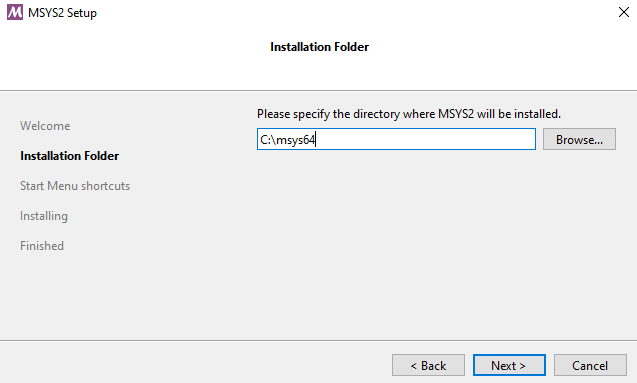
Vom lăsa directorul de instalare implicit (se poate modifica, dacă se dorește). În pasul următor sunt configurate setările pentru scurtătura din meniul Start, iar apoi va avea loc instalarea propriu-zisă. După finalizarea instalării, va fi afișată fereastra finală, în care vom apăsa pe butonul Finalizează.
După finalizarea instalării, se va lansa aplicația în consolă MSYS2.exe. Dacă, din anumite motive, aceasta nu s-a lansat, atunci în folderul de instalare C:/msys64 trebuie găsit fișierul usrt_64.exe:

„Acum trebuie să instalăm efectiv pachetul de compilatoare GCC. Pentru aceasta, vom introduce următoarea comandă în această aplicație:
pacman -S mingw-w64-ucrt-x86_64-gccPentru gestionarea pachetelor, MSYS2 folosește managerul de pachete Pacman. Iar această comandă îi spune managerului de pachete Pacman să instaleze pachetul mingw-w64-ucrt-x86_64-gcc, care reprezintă setul de compilatoare GCC (numele pachetului care urmează să fie instalat este specificat după parametrul -S).
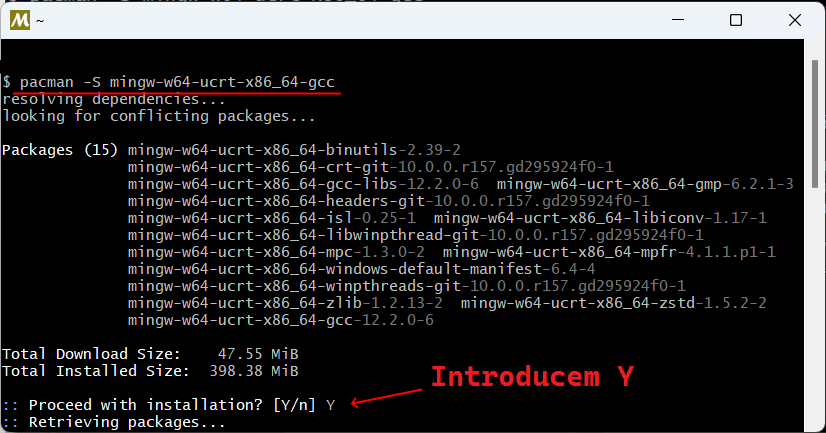
Iar după finalizarea instalării, putem începe programarea în limbajul C++. Dacă deschidem directorul de instalare și accesăm folderul C:\msys64\ucrt64\bin, vom găsi acolo toate fișierele necesare ale compilatoarelor.
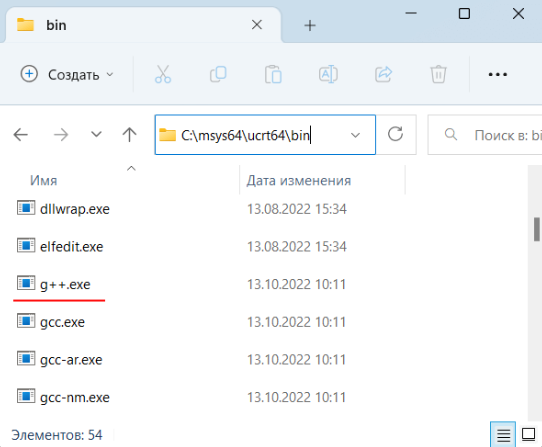
În special, fișierul g++.exe este chiar compilatorul pentru limbajul C++.
În continuare, pentru a simplifica lansarea compilatorului, putem adăuga calea către acesta în Variabilele de mediu. Pentru aceasta, în fereastra de căutare din Windows putem introduce ‘Edit environment variable for your account’.
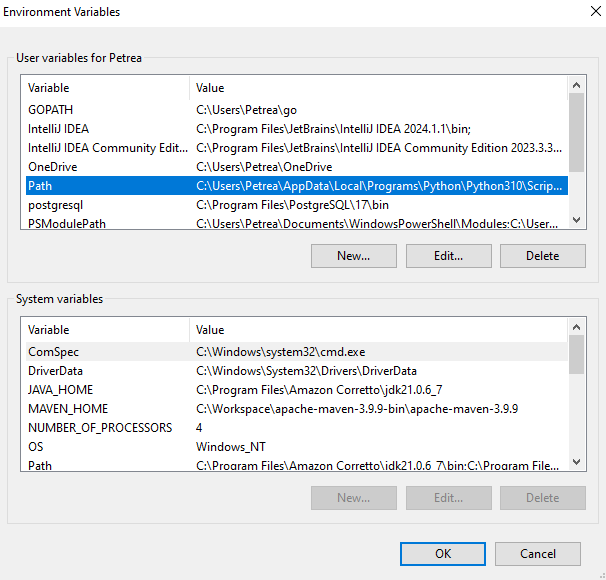
Și vom adăuga calea către compilator: C:\msys64\ucrt64\bin
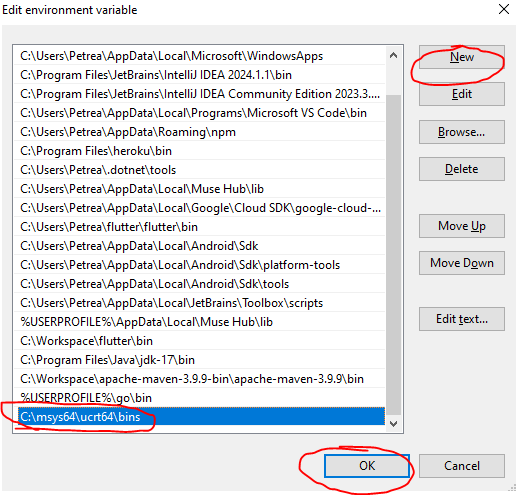
Pentru a ne asigura că setul de compilatoare GCC a fost instalat cu succes, vom introduce următoarea comandă:
gcc --version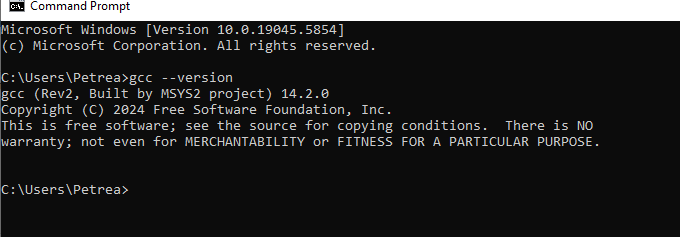
Crearea primului program
Așadar, compilatorul este instalat și acum putem scrie primul nostru program. Pentru aceasta, avem nevoie de orice editor de text pentru a scrie codul sursă. Putem folosi editorul popular Visual Studio Code sau chiar Notepad-ul integrat în Windows.
„Așadar, vom crea pe discul C un folder pentru fișierele sursă. În acest folder, vom crea un fișier text nou pe care îl vom redenumi în hello.cpp. Practic, fișierele sursă în C++ sunt fișiere text obișnuite, care de regulă au extensia .cpp.
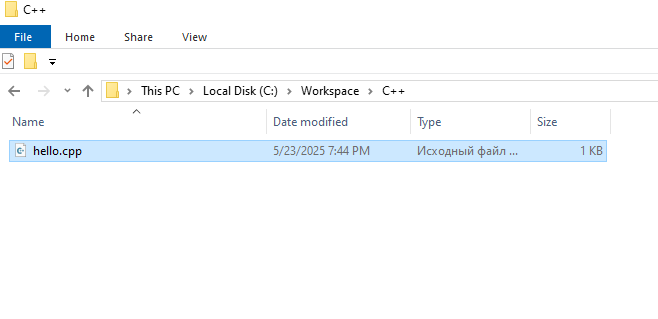
Acum vom scrie în fișierul hello.cpp un cod simplu care va afișa un șir de caractere în consolă:
#include <iostream> // includem fișierul de antet iostream
int main() // definim funcția main
{ // începutul funcției
std::cout << "Hello fabricadecoduri!"; // afișăm un șir de caractere în consolă
return 0; // ieșim din funcție
} // sfârșitul funcțieiPentru a afișa un șir de caractere în consolă, este necesar să includem funcționalitatea corespunzătoare. Pentru aceasta, la începutul fișierului se scrie linia
#include <iostream>Această linie reprezintă o directivă a preprocesorului, care permite includerea bibliotecii iostream. Această bibliotecă este necesară pentru afișarea unui șir de caractere în consolă.
Urmează definirea funcției main. Funcția main trebuie să fie prezentă în orice program C++, deoarece cu ea începe, de fapt, execuția aplicației.
Funcția main este alcătuită din patru elemente:
- Tipul valorii returnate. În acest caz, este tipul int. Acest tip indică faptul că funcția trebuie să returneze un număr întreg.
- Numele funcției. În acest caz, funcția se numește main.
- Lista de parametri. După numele funcției, între paranteze urmează lista parametrilor. Însă, în acest caz, parantezele sunt goale, ceea ce înseamnă că funcția main nu primește parametri.
- Corpul funcției. După lista de parametri, între acolade urmează corpul funcției. Aici sunt definite, de fapt, acțiunile pe care le execută funcția main.
În corpul funcției are loc afișarea unui șir de caractere în consolă. Pentru a accesa consola, se folosește fluxul standard de ieșire std::cout. Cu ajutorul operatorului <<, în acest flux (în acest caz, practic în consolă) este transmis șirul de caractere care trebuie afișat, adică „Hello fabricadecoduri.com!”.
La final, se face ieșirea din funcție cu ajutorul operatorului return. Deoarece funcția trebuie să returneze un număr întreg, după return se specifică valoarea 0. Zero este folosit ca indicator al încheierii cu succes a programului.
După fiecare instrucțiune în limbajul C++ se pune punct și virgulă.
Fiecare linie este însoțită de un comentariu. Tot ceea ce este scris după două slash-uri // reprezintă un comentariu. Comentariul nu este luat în considerare la compilarea aplicației și nu face parte din codul propriu-zis, ci are doar rol descriptiv. Comentariile ajută la înțelegerea a ceea ce face programul.
Acum vom compila acest fișier. Pentru aceasta, deschidem linia de comandă din Windows și, mai întâi, folosind comanda cd, vom naviga către folderul care conține fișierul sursă:
Pentru a compila codul sursă, este necesar să transmitem compilatorului gcc fișierul hello.cpp ca parametru:
g++ hello.cpp -o helloComanda de mai sus trebuie scrisa in compilator, insa trebuie sa fim in folderul unde se afla programa noastră. Navigarea in consola se face prind comanda cd.
Parametrul suplimentar opțional -o hello indică faptul că fișierul compilat se va numi hello.exe. Dacă acest parametru nu este specificat, fișierul va avea, implicit, numele a.exe.
După executarea acestei comenzi, va fi compilat un fișier executabil care, în mod implicit în Windows, se va numi hello.exe. Putem rula acest fișier, iar consola va afișa șirul de caractere „Hello fabricadecoduri.com!”, exact cum este specificat în cod.